Фотошоп - 10 самых популярных занятий
- Топ 10 действий, выполненных в Adobe Photoshop
- 2. Исправление искажения объектива
- 3. Отрегулируйте цветовую температуру в Camera Raw
- 4. Изменение цвета фотографии
- 5. Преобразование в черно-белое
- 6. Изменение яркости отдельных частей изображения
- 7. Регулировка контрастности и яркости изображения с помощью кривых
- 8. Устранение незначительных недостатков фотографии
- 9. Измените разрешение и размер фотографии
- 10. Заточка и придание шума фотографии
Photoshop - чрезвычайно мощный инструмент в руках каждого фотографа. Эта сила также приводит ко многим угрозам, которые неоднократно приводили к демонизации программного обеспечения. Тем не менее, стоит знать его особенности и использовать его в цифровой темной комнате. В этом руководстве вы узнаете о 10 наиболее часто используемых действиях в Photoshop и найдете советы по их использованию.
Топ 10 действий, выполненных в Adobe Photoshop
1. Обрезка и выпрямление фотографии
Одним из основных и наиболее часто выполняемых действий в Adobe Photoshop является обрезка и выпрямление фотографии. Хотя всегда стоит позаботиться о том, чтобы получить нужный кадр уже во время съемки, часто случается, что просмотр фотографии на экране кажется гораздо более интересным, когда, например, часть изображения удаляется. Также необходимо получить совершенно другие соотношения сторон, чем для матрицы. Подобно кадрированию, лучше сразу позаботиться о простой раме, которая позволяет выработать привычку заботиться о деталях. Тем более что большинство современных камер предлагают электронный уровень. Однако, если вам нужно сфотографировать фотографию или выпрямить ее, это действительно легко сделать в цифровой темной комнате.
Чтобы включить функцию обрезки в Photoshop CC, просто нажмите клавишу C. Затем, щелкнув курсор в области фотографии, вы получите доступ к инструментам обрезки.
реклама
Съемка с камерой и видеомонтаж
Съемка камеры имеет определенные преимущества, которые видео и пленочные камеры не могут предложить, не вкладывая по-настоящему серьезных денег.
В электронном курсе мы обсуждаем как аппаратные вопросы (выбор камеры, объектива, аксессуары), так и технические (форматы файлов с пленочными изображениями и т. Д.), А также мастер-класс и искусство. Затем мы переходим к редактированию видео, потому что фильм, снятый на камеру, на самом деле просто сырье. ,
Проверьте детали
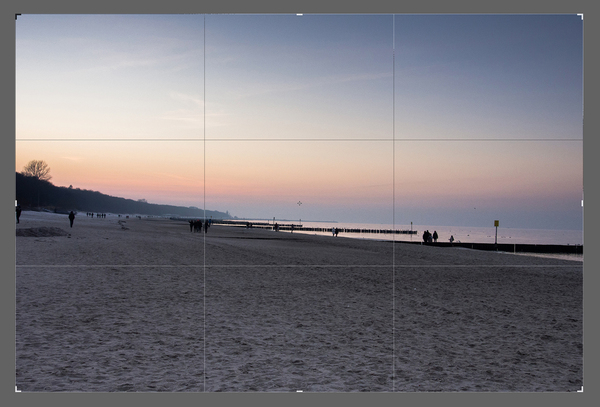
В начале стоит выпрямить фотографию, чтобы потом у вас было больше свободы при резке. Нажав и удерживая клавишу Cmd или Ctrl (Apple и ПК соответственно), перетащите указатель мыши вдоль линии, которая должна быть прямой. Если он показывает отклонения от вертикали или уровня, Adobe Photoshop автоматически сделает соответствующую коррекцию (нажмите на скриншоты, чтобы увидеть их в более высоком разрешении).


Картина уже проста, но, как вы можете видеть, линия горизонта падает более или менее посередине фотографии, что не является наиболее точным решением. Если вы хотите изменить композиции, просто обрежьте фотографию, потянув за один из углов видимой рамки обрезки, чтобы получить желаемое изображение.
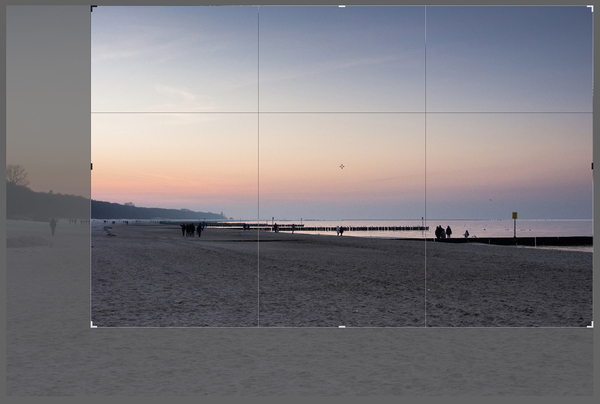

После этих простых настроек фотография выглядит намного лучше. Видимая в кадрированной сетке сетка соответствует золотому сечению. Вы также можете выбрать другие виды трюков с растениями - в том числе золотое сечение или золотая спираль.

Инструмент обрезки также позволяет: (слева) ввести или выбрать соотношение сторон, очистить соотношение сторон, активировать функцию выпрямления, выбрать тип подсказок, видимых в рамке обрезки, и выбрать, следует ли обрезать обрезанные пиксели при обрезке изображения. Этот последний вариант полезен, когда вы решаете на более поздней стадии обработки, что вы хотите изменить способ кадрирования фотографии. Затем вы можете легко вернуться к исходному кадру.
2. Исправление искажения объектива
К сожалению, большинство объективов даже очень хорошего качества не лишены дефектов. Однако со многими из них вы можете очень эффективно бороться с помощью графического программного обеспечения. В случае Adobe Photoshop CC эта функция работает достаточно просто и достаточно эффективно, что позволяет полностью игнорировать некоторые недостатки оптических инструментов.
Эта функция активируется путем выбора Фильтр → Коррекция объектива в меню. Фотография будет отображаться в новом окне, где вы можете внести необходимые исправления. Исправление дефектов объектива может быть сделано автоматически или с помощью ручных настроек, введенных пользователем. Как правило, Adobe Photoshop распознает объектив, используемый при съемке изображения, и уменьшает такие дефекты, как геометрические искажения, хроматические аберрации или виньетки. Чтобы исправить изображение, просто отметьте соответствующие пункты (автоматический режим) или внесите изменения с помощью ползунков (ручной режим).
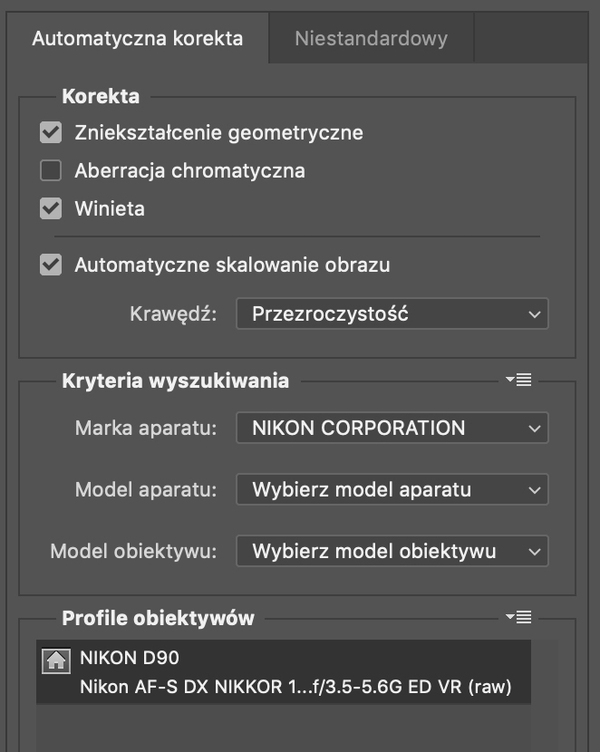
Режим автоматической коррекции может независимо распознавать модель используемого объектива и корректировать коррекции к нему. Вы также можете указать использованный оптический инструмент самостоятельно. Изменения вносятся путем указания конкретных типов дефектов линз.
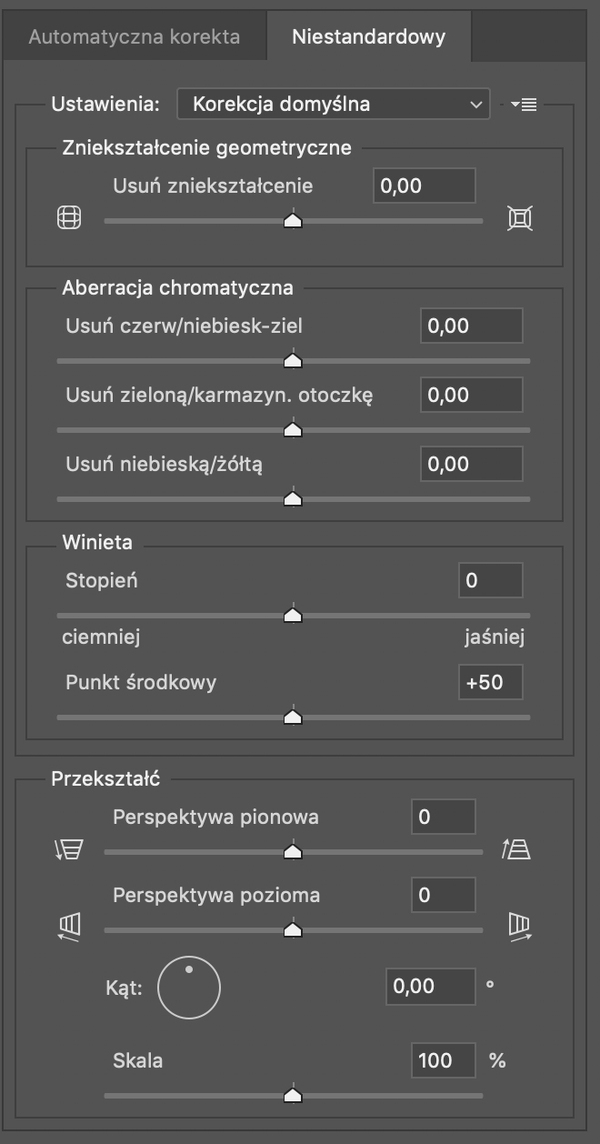
Ручной режим (названный нестандартным) позволяет точно настроить изменения специфичности данного изображения. Это полезно, когда автоматизация не может справиться со всеми недостатками изображения или если невозможно определить модель объектива и предложить автоматические исправления.
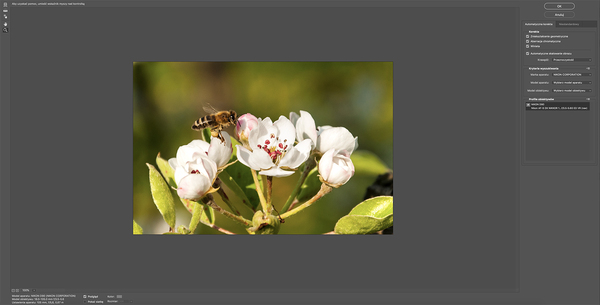
Список поддерживаемых объективов и камер постоянно обновляется через обновления через Adobe Creative Cloud.
3. Отрегулируйте цветовую температуру в Camera Raw
Человеческое восприятие гораздо более совершенное, чем то, как регистрируется цифровая камера. Человек может устранить влияние типа освещения на восприятие белого цвета, так что даже при оранжевом искусственном освещении белая карта остается белой. К сожалению, оборудование не может сделать это так же хорошо. Тем не менее сложные алгоритмы способны адаптировать общий цвет изображения, чтобы сохранить чистый белый цвет практически при любых условиях освещения, которым соответствует правильный баланс белого.
 Настройка баланса белого - чрезвычайно важный навык, которым должен обладать каждый фотограф. Что скрыто под этим термином? Узнайте важность баланса белого в фотографии. более
Настройка баланса белого - чрезвычайно важный навык, которым должен обладать каждый фотограф. Что скрыто под этим термином? Узнайте важность баланса белого в фотографии. более
Иногда, однако, что-то может пойти не так или намеренно необходимо изменить цветовую температуру. Тогда программное обеспечение приходит с помощью. Чтобы изменить баланс белого в плагине Camera Raw, доступном в Adobe Photoshop, используйте формат RAW, доступный в настоящее время на все большем количестве устройств. После загрузки фотографии в приложение вы можете настроить баланс белого двумя способами.
После открытия Camera Raw выберите значок пипетки на верхней панели инструментов. Затем необходимо указать элемент, видимый на картинке, который должен быть белого цвета. Пример ниже показывает, что фотография слишком "холодная". Чтобы отрегулировать баланс белого, необходимо было указать на трубопроводе снег, лежащий на склонах Гевонта.


Второй метод состоит в том, чтобы ввести соответствующие значения цветовой температуры и так называемые оттенки. Кроме того, приложение позволяет выбрать один из нескольких предварительно заданных параметров, среди которых вы можете найти, среди прочего, дневной свет, тень или вольфрам.
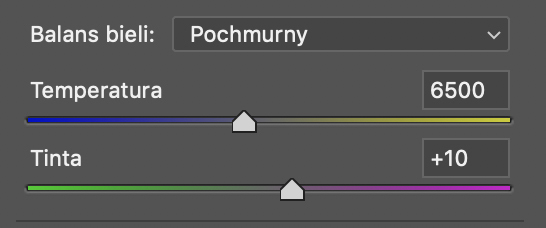
4. Изменение цвета фотографии
Работа баланса белого определенно влияет на цвет фотографии, однако иногда необходимо уменьшить насыщенность одного из цветов. Чрезмерная интенсивность цвета может мешать приему фотографий. В такой ситуации необходимо внести исправления, например, с помощью инструмента Hue / Saturation.
В Adobe Photoshop CC вы включаете эту функцию, выбирая в верхней строке меню Изображение → Регулировки → Оттенок / Насыщенность. Затем вы можете выбрать общие изменения оттенка, насыщенности и яркости или для отдельных цветов. Используя инструмент пипетки, вы можете указать конкретный цвет, который вы хотите исправить.
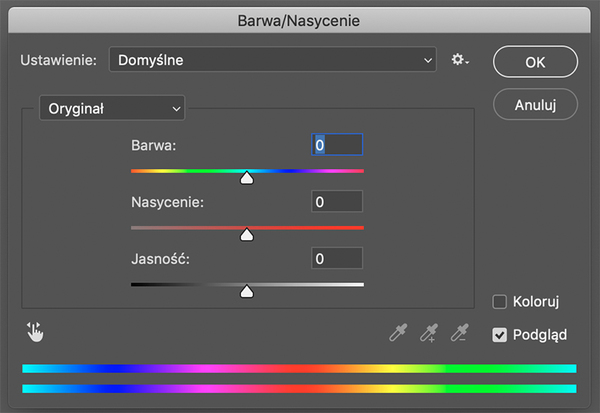
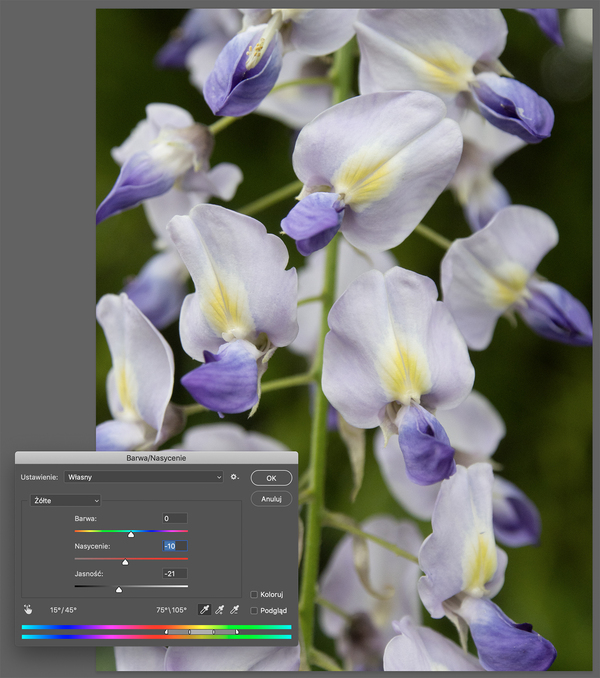
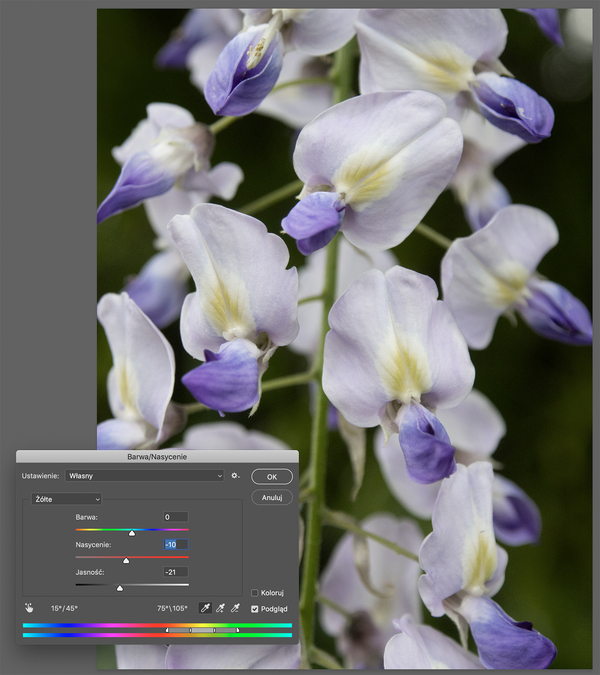
Этот инструмент идеально подходит не только для устранения определенных проблем (например, синего оттенка, появляющегося при съемке под открытым небом), но и для правильного типа фотографии.
 Вам нужен правильный свет, чтобы получить желаемые цвета на фото. Он должен иметь богатый, полный спектр и присутствие в нем правильной доминанты - потому что на самом деле нет такой вещи, как освещение без доминантной ба ... более
Вам нужен правильный свет, чтобы получить желаемые цвета на фото. Он должен иметь богатый, полный спектр и присутствие в нем правильной доминанты - потому что на самом деле нет такой вещи, как освещение без доминантной ба ... более
5. Преобразование в черно-белое
Цвета фотографии могут быть настроены или полностью отменены. Современным фотографам, использующим цифровые технологии, достаточно повезло, что они могут отложить принятие решения относительно монохроматичности своих фотографий, как и в случае баланса белого. Однако, когда пришло время обрабатывать изображения и преобразовывать их в черно-белые, стоит еще раз взглянуть на Photoshop.
Вы можете найти инструмент, используемый для изменения цветной фотографии в черно-белом, рядом с функцией Оттенок / Насыщенность. Выберите «Изображение» → «Настройки» → «Черно-белый». В появившемся окне вы можете настроить яркость пикселей, соответствующих отдельным цветам, а также задать цветовую доминанту, которая даст вам, например, эффект сепии. Как и с другими инструментами, вы можете использовать один из предопределенных инструментов.
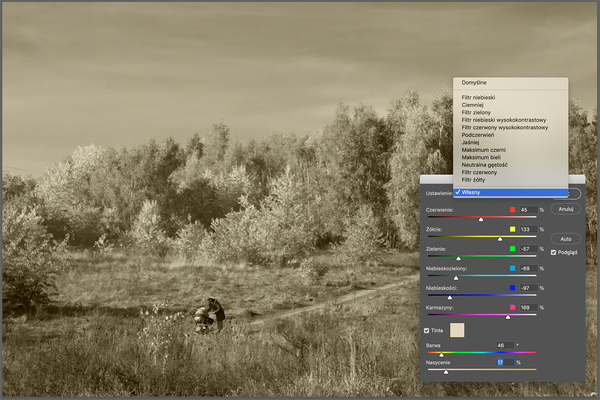
6. Изменение яркости отдельных частей изображения
Adobe Photoshop CC позволяет очень точное редактирование. Благодаря этому вы можете влиять только на часть изображения, что иногда позволяет играть с яркостью отдельных областей фотографии, чтобы изменить его атмосферу. Это также очень практично, например, в случае слишком яркого неба.
После открытия выбранной фотографии нажмите клавишу L, чтобы активировать инструмент лассо. В окне с перьями на верхней панели с параметрами инструмента лассо введите, например, 90 (вы можете отрегулировать это значение для конкретной ситуации, но в этом случае оно всегда должно быть высоким, чтобы обеспечить надлежащий, плавный переход между различными областями изображения). Затем выберите выбранную часть фотографии.

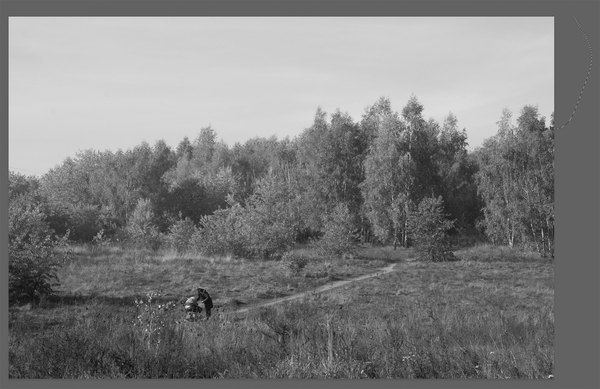
Выберите инструмент кривых на панели регулировки и настройте параметры, чтобы затемнить (или осветлить) часть изображения.
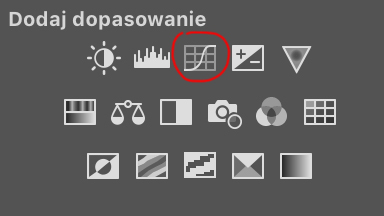
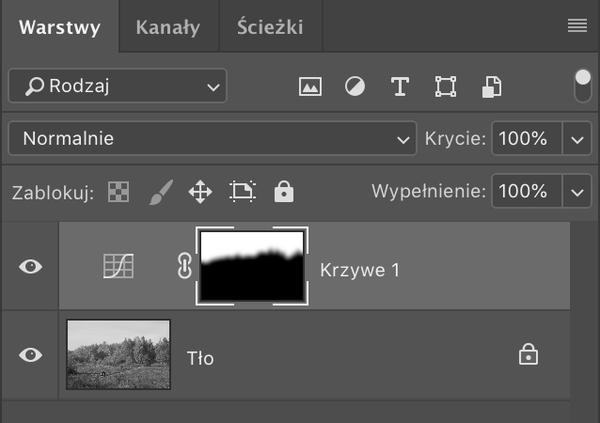
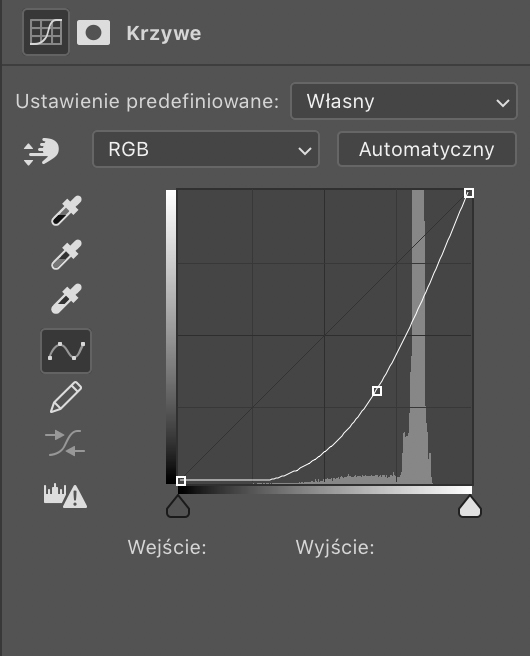

Повторите выше шаги, чтобы изменить яркость другой части фотографии. В моем примере фотографии я хотел подчеркнуть идущую женщину и фрагмент ландшафта. Для этого я пометил часть парка, где находились женщина и путь, однако перед выбором инструмента я нажал комбинацию клавиш CMD + Shift + I (CTRL + Shift + I), что позволило инвертировать выбор. Благодаря этому я оставил выбранную часть фотографии без изменений - я внес исправление в оставшуюся часть фотографии.

7. Регулировка контрастности и яркости изображения с помощью кривых
Кривые позволяют не только изменять яркость выделенной области или всей фотографии, но и влиять на ее контраст. Пропустите выделение отдельных частей изображения (если только вы не хотите вносить изменения только в выбранные фрагменты) и включите инструмент кривых, доступный в Photoshop. Кривая (которая на данный момент является простой) отображается на фоне гистограммы, которая показывает уровни (количество пикселей) для отдельных тонов (слева направо, соответственно, темные и светлые тона). Преобразовав кривую, вы можете увеличить или уменьшить яркость отдельных нот, что повысит контраст.
 Каждая цифровая камера имеет множество инструментов для диагностики изображений, разработанных для того, чтобы нам было легче делать удачные фотографии. Среди них два заслуживают особого внимания - во-первых, из-за его неоспоримого удобства использования, во-вторых ... более
Каждая цифровая камера имеет множество инструментов для диагностики изображений, разработанных для того, чтобы нам было легче делать удачные фотографии. Среди них два заслуживают особого внимания - во-первых, из-за его неоспоримого удобства использования, во-вторых ... более

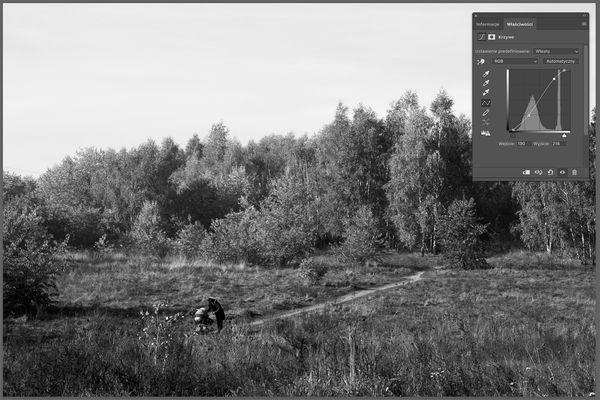
8. Устранение незначительных недостатков фотографии
Иногда фотографии характеризуются некоторыми недостатками - например, в кадре будет небольшой мусор, лицо модели будет покрыто дефектами кожи или пыльца на матрице станет видимой на снимке. Если вы не участвуете в фотожурналистике или документальной фотографии, где удаление таких элементов часто недопустимо, стоит избавиться от таких проблем. Adobe Photoshop позволяет сделать это простым способом.
Я снова буду использовать фото из парка. К сожалению, только во время редактирования я заметил наличие грязи на объективе или матрице, которая мешала получению фотографии. Хотя стоит позаботиться о чистоте и технической эффективности оборудования, есть некоторые случаи таких отказов. К счастью, фотошоп пришел на помощь.
Чтобы удалить ненужные мелкие предметы, выберите инструмент «Корректирующая кисть» (клавиша J). Затем нарисуйте выделенный объект, который вы хотели бы удалить с фотографии. Фотошоп автоматически сделает исправление. Помните, однако, что этот инструмент хорошо работает, когда пятно или объект находятся на довольно равномерном фоне.
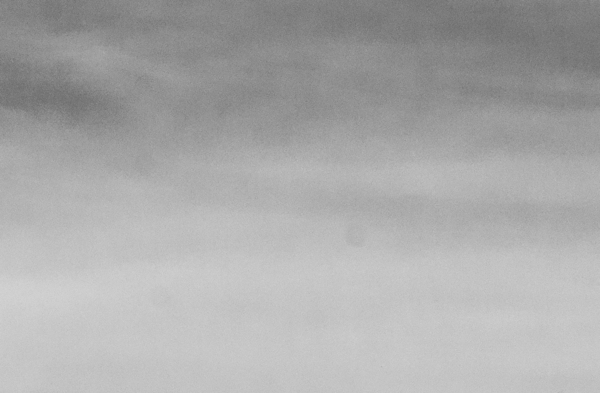
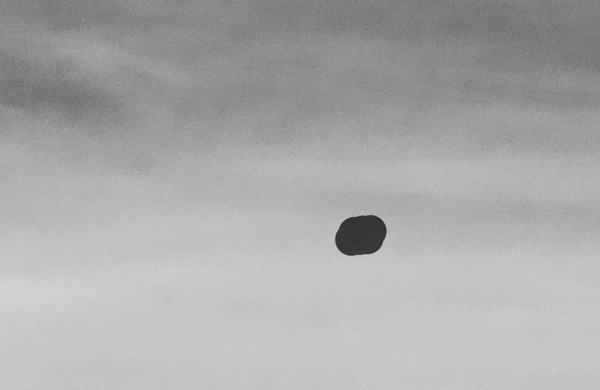
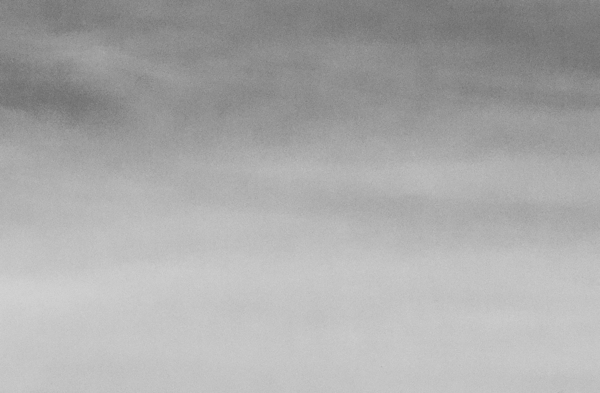
9. Измените разрешение и размер фотографии
Иногда необходимо настроить разрешение и размер фотографии, например, для публикации в Интернете. Photoshop CC позволяет сделать это простым способом. Просто нажмите комбинацию клавиш CMD + Option + I (CTRL + Alt + I), чтобы получить доступ к соответствующему инструменту. В появившемся окне вы можете указать желаемый размер фотографии. Если вы хотите изменить разрешение, отмените выбор Resample и введите соответствующее значение. Вы также можете выбрать одну из предустановленных настроек.
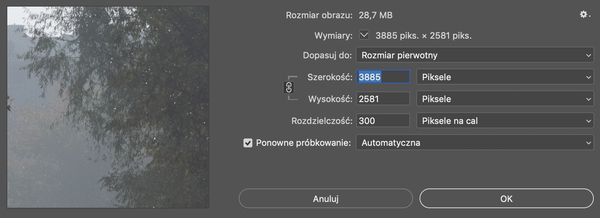
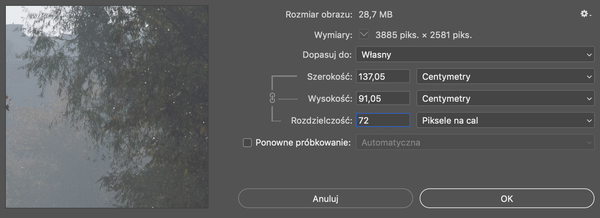
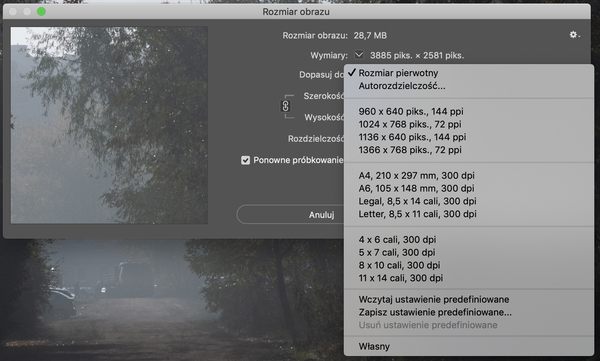
10. Заточка и придание шума фотографии
Не случайно, что повышение резкости обсуждается в последнюю очередь. Это должно быть сделано в самом конце обработки фотографий, после выбора нужного размера. Для этого в Photoshop выберите «Фильтр» → «Повышение резкости» → «Повышение резкости». В окне инструментов установите параметры каждого параметра с помощью ползунков. Параметр значения отвечает за общую интенсивность эффекта повышения резкости. Радиус относится к площади каждого пикселя, покрытой резкостью. Порог позволяет определить, насколько пиксели должны отличаться друг от друга, чтобы считаться границей двух областей и быть резкими. Несколько экспериментов с ползунками должны дать более четкое представление о том, что они применяют.
К сожалению, нет универсальных настроек, которые бы работали для всех фотографий или, по крайней мере, для отдельных типов изображений (например, портретов). Все зависит от специфики изображения, а также от установленного размера. Стоит соблюдать осторожность при использовании инструмента для заточки, потому что его преувеличенное использование может исказить фотографию и сделать ее очень неестественной.
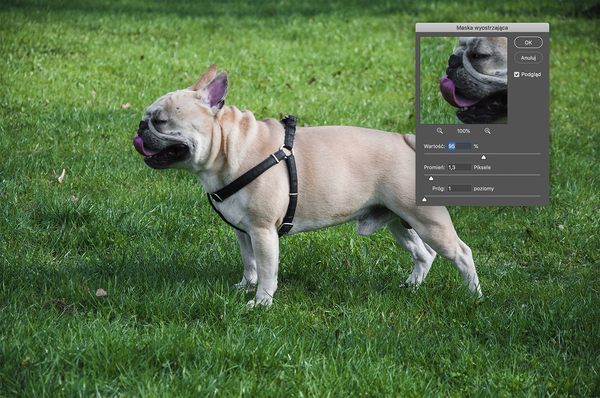
 Мы уже знаем, что фотография, размер которой был уменьшен, требует повышения резкости. Однако в случае фотографий, представленных на экране компьютерных мониторов, этот процесс должен выполняться очень точно. В противном случае мы рискуем серьезными последствиями ... более
Мы уже знаем, что фотография, размер которой был уменьшен, требует повышения резкости. Однако в случае фотографий, представленных на экране компьютерных мониторов, этот процесс должен выполняться очень точно. В противном случае мы рискуем серьезными последствиями ... более
Часто на снимках появляется шум, который может быть вызван, например, съемкой с высокой чувствительностью ISO. Если вы хотите избавиться от недостатка этой фотографии, используйте инструмент Filter → Noise → Noise Reduction. Как и в случае повышения резкости, параметр интенсивности определяет общую эффективность фильтра. Функция сохранения деталей позволяет уменьшить падение резкости, которое, к сожалению, является результатом снижения шума. Уменьшение цветного шума позволяет устранить определенный дефект изображения, который представляет собой появление разноцветных точек на фотографии. Параметр «Резкость деталей» позволяет повысить резкость и уменьшить эффект падения резкости. Обратите внимание, что при вызове RAW в Camera Raw программное обеспечение автоматически выполняет предварительную резкость и отклоняет фотографии.

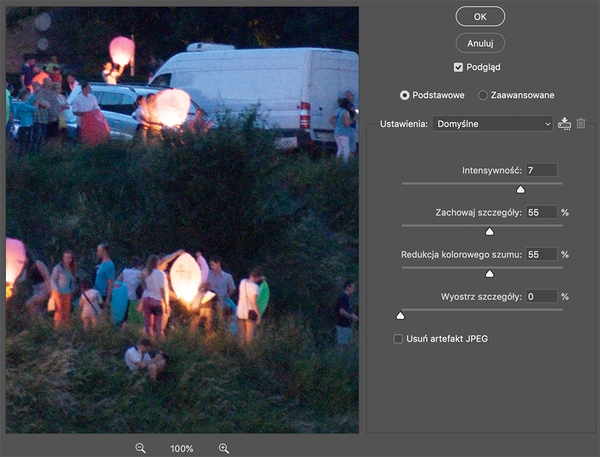
Наконец, небольшое замечание - не забывайте делать резкость и шумоподавление при 100% просмотре, что даст реальное представление об изменениях и работе фильтров.
 Шум можно определить как какое-то помехи в записанном цифровом изображении. Вся цифровая передача сигнала и каждый канал связи подвержены различным типам загрязнений, которые вызывают нежелательные побочные эффекты. Процесс регистрации ... более
Шум можно определить как какое-то помехи в записанном цифровом изображении. Вся цифровая передача сигнала и каждый канал связи подвержены различным типам загрязнений, которые вызывают нежелательные побочные эффекты. Процесс регистрации ... более
Похожие
Adobe - какую программу выбрать?Некоторое время назад появилась еще одна новая версия программ Adobe - версия 2014 года сервиса Creative Cloud (CC 2014). Это хорошая возможность обсудить эти программы и познакомиться с ними поближе. Мы приглашаем вас следить за серией связанных статей. Adobe , точнее Adobe Systems Incorporated - американская компьютерная компания со штаб-квартирой в Калифорнии. Adobe занимается разработкой широко понятного Поиск в Google без предварительного просмотра изображения
... изображения. После его использования в новом окне была открыта конкретная фотография в полном разрешении. В настоящее время после того, как пользователь указывает миниатюру в упомянутом окне, для выбора доступны только параметры: Страница и Поделиться. Это означает, что вы можете увидеть увеличенную фотографию, только открыв сайт, на котором она была первоначально опубликована. Однако нет возможности заподозрить картину, не упомянув ее источник в сети. Как восстановить диски в окне «Компьютер»?
Одним из довольно частых заболеваний на компьютерах, оснащенных Windows XP, а также Windows Vista, является периодическое исчезновение в окне компьютера установленных оптических приводов CD / DVD. Разумеется, мы предполагаем, что накопитель не был отключен вручную, а также произошел сбой или проблема с лентой передачи. Причина спонтанного появления этих устройств не полностью известна, но есть два основных способа решения этой проблемы. Решения, представленные ниже, в большинстве случаев Как перевозить немецкую овчарку в машине? чаевые
... вчарка больше среднего, принятого для собак. В случае взрослого мужчины они составляют 65 см в холке и около 40 кг массы тела. Поэтому их владельцам рекомендуется иметь комби или фургон, где в багажном отделении можно разместить транспортную клетку. Обязательно прикрепите его ремнем к ручкам в полу багажного отсека, чтобы он не опрокинулся и не скользил на каждом углу дороги. На рынке представлен большой выбор таких клеток. Особенно те, которые сделаны из пластика, удобны, безопасны, и их ... инге BrandZ этого года, охватывающем 100 самых ценных брендов в мире, подиум не изменился: первое место ...
... инге BrandZ этого года, охватывающем 100 самых ценных брендов в мире, подиум не изменился: первое место занимает Google (с оценкой 245,6 млрд долларов США после годового роста на 7%), второе - Apple (234, 7 миллиардов долларов (рост на 3 процента), а на третьем - Microsoft (143,2 миллиарда долларов, рост на 18 процентов). Наибольшее увеличение стоимости за весь отчет - на 40,3 миллиарда долларов или на 41 процент. - достиг Амазонки , благодаря BenQ EW277HDR test - большой, дешевый и универсальный монитор для вашего дома
BenQ EW277HDR - это в первую очередь большой и дешевый монитор с очень хорошим воспроизведением цифровых цветовых палитр. Это его три самых важных преимущества. Другие функции - это просто приятные дополнения, которые также можно опустить. BenQ EW277HDR - начнем с недостатков. Я тестировал этот монитор в течение нескольких месяцев, и я признаю, что HDR на ПК оказался большим разочарованием. Это ни в коем случае не ошибка монитора Давайте не будем давать соки маленьким детям - последние рекомендации педиатров
Рис. Pixabay Соки не являются необходимыми для здорового, сбалансированного питания детей. Во многих случаях они могут принести больше вреда, чем пользы. Вот почему Американская академия педиатрии изменила рекомендации по раздаче фруктовых соков детям. Это касается не только LG SIGNATURE OLED TV: впечатления, мнения и характеристики
Лучшие телевизоры Ultra HD, самые дорогие телевизоры в мире. В каждой из этих категорий должна быть размещена модель из линии Signature, которая довольно активно рекламируется группой LG. Конечно, самым важным определяющим фактором 65-дюймовой модели G6 ( LG SIGNATURE OLED TV / LG OLED65G6 / LG G6 ) является OLED-матрица, но это еще не все. Мы внимательно посмотрели на представителя самой эксклюзивной серии из предложения LG этого года. Photoshop для веб-дизайна: 20 профессиональных советов
... веб-дизайнеров Adobe Creative Cloud Suite - и Photoshop в частности - играют важную роль в процессе создания сайта. Создаете ли вы Веб-сайт макеты или разработка отдельных элементов сайта, Photoshop - отличный вариант. Вот несколько советов Получите дополнительное хранилище на Android с USB-накопителем
... или планшет? Хотите воспроизводить мелодии с другого устройства или просматривать видео и изображения, хранящиеся в другом месте? Возможно, вы планируете поездку и хотите взять с собой несколько фильмов, но не хотите заполнять память телефона. Если в вашем Android есть слот для карты microSD, то проблема легко решается. Вы покупаете карту памяти microSD большой емкости. С другой стороны, если вы не можете позволить себе больше памяти, но у вас есть несколько USB-флеш-накопителей, SoftPanels Автоцвет соответствия 1x2 LED light Обзор
Светодиодные фонари SoftPanels были впервые показаны в NAB в 2016 году и финансируется через кампанию Kickstarter. Потребовалось много времени, чтобы начались поставки серийных версий светильников SoftPanels, и некоторые ранние покровители задавались вопросом, получат ли они когда-нибудь свои светильники. Теперь,
Комментарии
Помните этот датчик цвета?Помните этот датчик цвета? Тот, который должен улучшить точность ваших фотографий, выясняя, как должен выглядеть ваш объект? Дело в том, что иногда он работает слишком усердно и производит фотографии, которые являются более желтыми, чем они должны быть. Чаще всего это становится проблемой в условиях низкой освещенности, поэтому вам придется быть немного более осторожным, когда вы начнете погружение. Да, и, поскольку я уверен, что тщеславие среди вас до смерти хочет узнать, 8-мегапиксельная Почему цвет на мониторе отличается от цвета печати?
Почему цвет на мониторе отличается от цвета печати? Цвета на распечатке всегда будут отличаться от цветов на экране монитора. Это связано с цветовым пространством, которое используется в цифровом изображении и распечатке. Цифровое изображение (на мониторе) отображает цвета в режиме sRGB, а распечатка на бумаге выполняется в цветовом пространстве CMYK. sRGB состоит из трех основных цветов: красного, зеленого и синего. Каждый пиксель описывается этими тремя компонентами. CMYK, с другой Хотите отправить изображение или звук с помощью кабеля USB-C?
Хотите отправить изображение или звук с помощью кабеля USB-C? Поэтому убедитесь, что это может быть DisplayPort. Ergo, поддерживает ли он стандарт Thunderbolt, который представляет собой соединение DisplayPort и внешнюю реализацию PCI-Express. Без этого кабель USB-C не будет отличаться от обычного кабеля micro USB, за исключением штекера. Вы сможете использовать его только для передачи файлов и загрузки мобильных устройств. Как продавать онлайн моду с помощью email маркетинга?
Как продавать онлайн моду с помощью email маркетинга? Вы не знаете, как использовать свою почтовую базу? Узнайте, как эффективно проводить кампанию с использованием почтового маркетинга. Этот способ достижения клиента может обеспечить вам отличные результаты при небольших инвестициях. Правовые аспекты онлайн-продаж моды Хотя индустрия моды не имеет много ограничений, связанных с правовыми нормами, всегда стоит знать о последствиях плохих Хотите воспроизводить мелодии с другого устройства или просматривать видео и изображения, хранящиеся в другом месте?
Хотите воспроизводить мелодии с другого устройства или просматривать видео и изображения, хранящиеся в другом месте? Возможно, вы планируете поездку и хотите взять с собой несколько фильмов, но не хотите заполнять память телефона. Если в вашем Android есть слот для карты microSD, то проблема легко решается. Вы покупаете карту памяти microSD большой емкости. С другой стороны, если вы не можете позволить себе больше памяти, но у вас есть несколько USB-флеш-накопителей, почему бы Возникает вопрос, будет ли (на наш взгляд) непревзойденным по предлагаемому качеству изображения и звука телевизор служить большим (65 дюймов) размером компьютера?
Возникает вопрос, будет ли (на наш взгляд) непревзойденным по предлагаемому качеству изображения и звука телевизор служить большим (65 дюймов) размером компьютера? Если это так, его владельцы должны пользоваться некоторыми интересными вариантами. Прежде всего, LG G6 работает на основе последних операционная система , Он его WebOS версия 3.0
Что скрыто под этим термином?
Как восстановить диски в окне «Компьютер»?
Или планшет?
Хотите воспроизводить мелодии с другого устройства или просматривать видео и изображения, хранящиеся в другом месте?
Помните этот датчик цвета?
Тот, который должен улучшить точность ваших фотографий, выясняя, как должен выглядеть ваш объект?
Почему цвет на мониторе отличается от цвета печати?
Хотите отправить изображение или звук с помощью кабеля USB-C?
Как продавать онлайн моду с помощью email маркетинга?
Как продавать онлайн моду с помощью email маркетинга?